Buklet ini meningkatkan pengalaman membaca dan lebih mudah dibawa. Jika Anda memiliki file PDF untuk tujuan tertentu, Anda dapat mencetaknya dalam buklet. Artikel ini akan membahas cara mencetak PDF sebagai buklet dengan cara yang mudah dan cepat. Lanjutkan membaca untuk lebih jelasnya.
Bagian 1: Bagaimana Cara Mencetak PDF sebagai Buklet di Windows 10/11?
Apakah Anda ingin mencetak PDF sebagai buklet di Windows? Temukan alat UPDF dan luncurkan di PC Anda untuk mencetak file PDF sebagai buklet. Alat ini memungkinkan Anda untuk mencetak file PDF dalam tata letak yang diinginkan dengan fitur-fitur seperti mengubah skala, ukuran, dan orientasi kertas pada menu cetaknya. Selain itu, Anda dapat memilih rentang halaman dengan mudah untuk mencetak dengan alat ini.
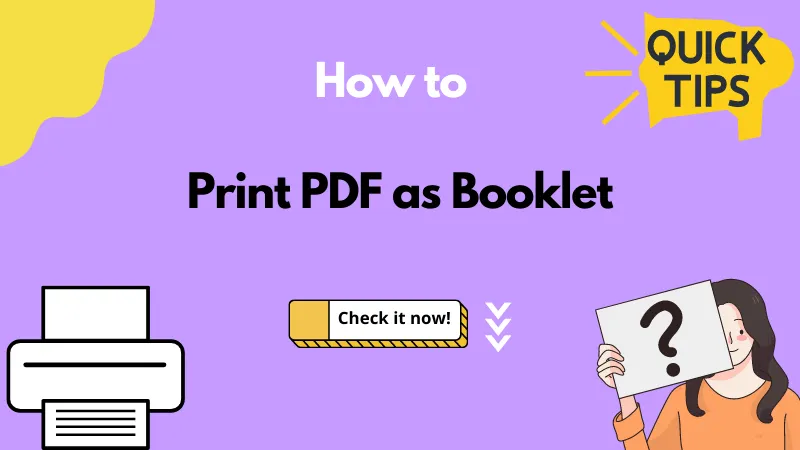
Selain itu, Anda juga dapat menyesuaikan konten cetak untuk salinan pencetakan dengan memilih apakah termasuk formulir, dokumen, dan anotasi. Untuk mencetak PDF dalam format buklet di Windows, unduh UPDF melalui tombol di bawah ini dan instal di komputer Anda. Kemudian, ikuti langkah-langkah di bawah ini.
Windows • macOS • iOS • Android 100% aman
Langkah 1: Buka Pengaturan Cetak
Jalankan UPDF pada PC Anda untuk membuka halaman beranda. Unggah file PDF Anda pada alat ini dengan mengklik tombol "Buka File" dan masuk ke tab "File". Dari sana, pilih opsi "Cetak" untuk membuka menu cetak. Anda juga bisa menekan "Ctrl + P" secara langsung untuk membuka pengaturan cetak.

Langkah 2: Pilih "Booklet" di bagian Ukuran Halaman
Pada jendela "Print", pilih printer dan ukuran halaman dari opsi yang diberikan. Sekarang pergi ke "Ukuran Cetak & Penanganan" dan pilih opsi "Buklet."
Langkah 3: Pilih Subset Buklet PDF
Dari pengaturan "Buklet", Anda dapat memilih "Subset Buklet." Di sini, terdapat tiga opsi: Kedua Sisi, Sisi Depan Saja, dan Sisi Belakang Saja. Pilih bagian yang Anda sukai untuk mencetak buklet.
Jika perlu, Anda dapat mengubah arah Penjilidan - arah kiri atau kanan.
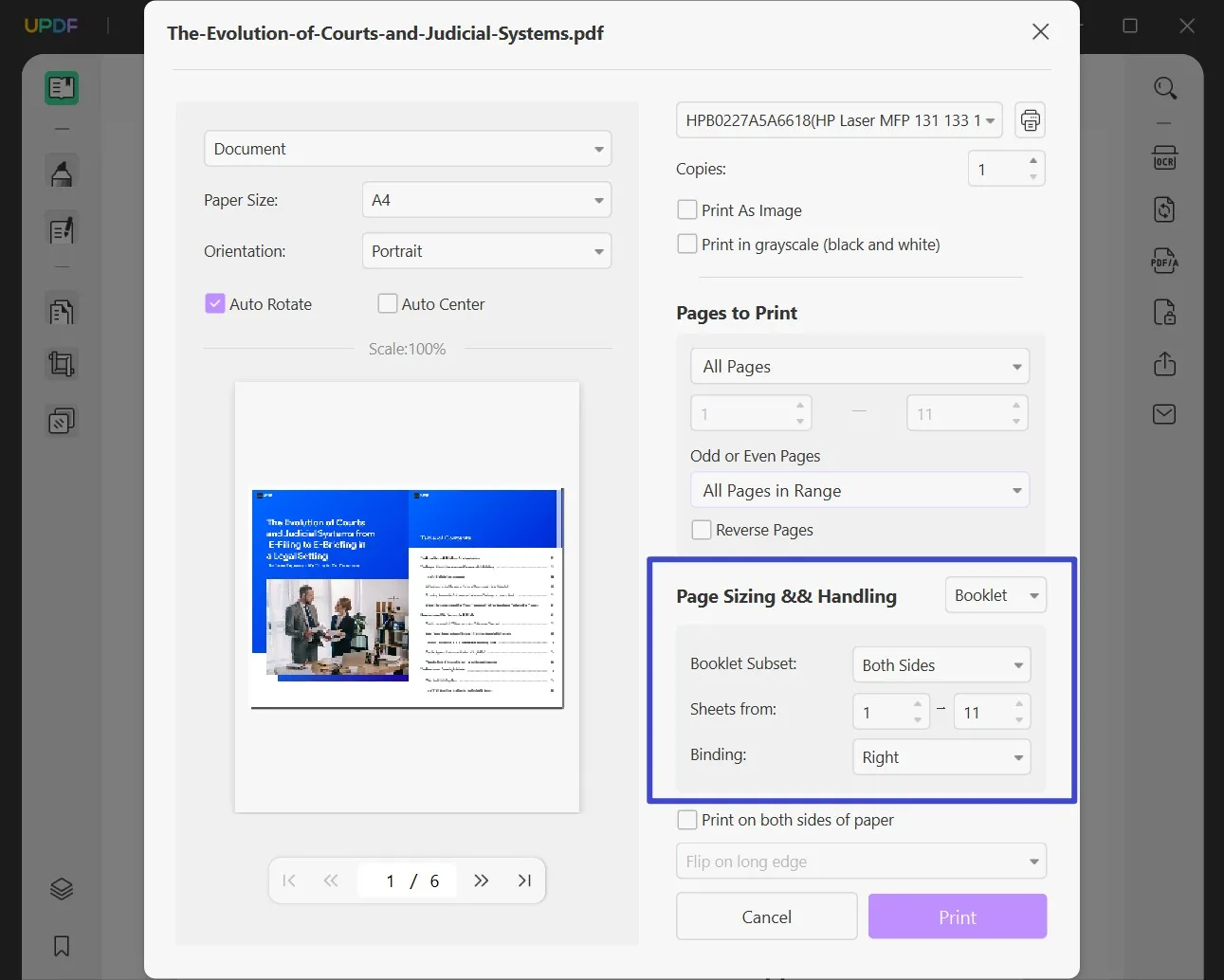
Pada bagian ini, UPDF juga memungkinkan Anda untuk memilih untuk mencetak PDF berwarna atau dalam skala abu-abu.
Setelah selesai dengan pengaturan, arahkan ke tombol yang disorot "Cetak" dan klik tombol tersebut untuk mencetak file PDF Anda sebagai buklet. Selain mencetak PDF dalam mode potret, UPDF juga memungkinkan Anda untuk mencetak dalam mode lanskap. Ingin mencobanya? Ketuk tombol "Unduh Gratis" untuk mendapatkannya.
Windows • macOS • iOS • Android 100% aman
Jika Anda ingin mempelajari lebih lanjut tentang mencetak PDF sebagai buklet di Windows dengan UPDF, silakan tonton video di bawah ini, dan semoga video ini dapat membantu Anda.
Bagian 2: Bagaimana cara Mencetak PDF sebagai Buklet di Mac?
Untuk mencetak PDF sebagai buklet di Mac, UPDF juga merupakan pilihan yang cocok. Ini menawarkan berbagai properti pencetakan yang memungkinkan pengguna untuk mengambil hasil cetak dengan gaya yang mereka inginkan. Untuk menggunakan UPDF untuk Mac untuk mencetak PDF sebagai Buklet, Anda dapat mengikuti langkah-langkah di bawah ini.
Langkah 1. Unduh dan Buka PDF di UPDF
Klik tombol di bawah ini untuk mengunduh dan membuka UPDF. Kemudian, klik tombol "Buka File" di halaman beranda untuk mengunggah PDF yang ingin Anda cetak sebagai buklet.
Windows • macOS • iOS • Android 100% aman
Langkah 2: Sesuaikan Pengaturan untuk Pencetakan
Setelah mengunggah file, pilih tab "File" yang ditampilkan di bagian atas, lalu pilih opsi "Print".
Pada jendela pengaturan Print, pilih printer Anda. Kemudian, perbarui "Media & Kualitas" ke "Tata Letak", pilih 2 pada tab "Halaman Per Lembar", dan pilih "Buklet" di bagian "Dua Sisi".
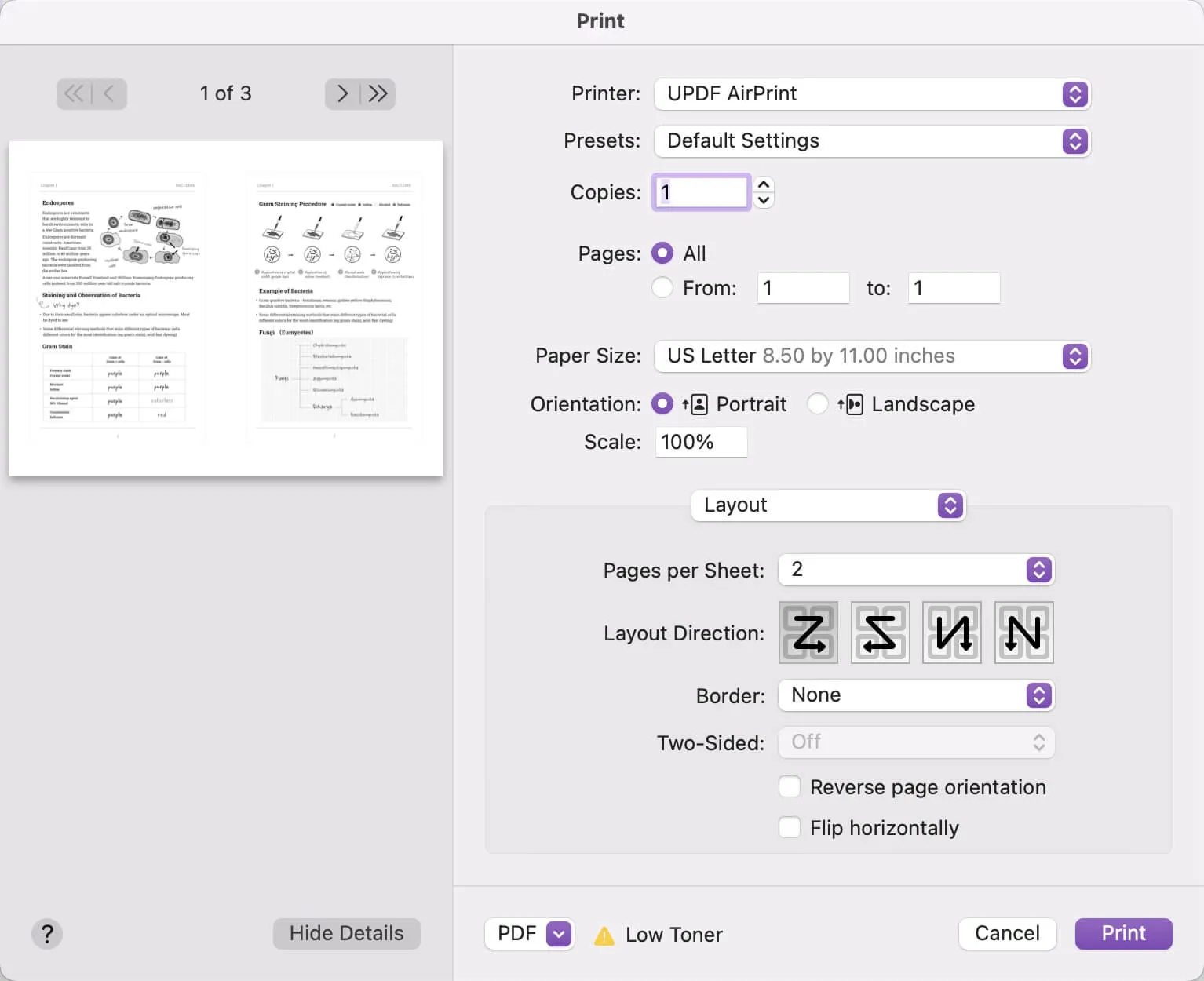
Anda juga dapat melakukan pengaturan lain berdasarkan kebutuhan Anda. Setelah semuanya selesai, klik tombol "Cetak" untuk menyelesaikan prosesnya.
Kami membuat video untuk membantu Anda mempelajari cara mencetak PDF di Mac dengan lebih baik. Tonton sekarang.
Windows • macOS • iOS • Android 100% aman
Bagian 3: Dapatkah Saya Mencetak PDF Massal sebagai Buklet Sekaligus?
UPDF untuk Windows sekarang mendukung fitur cetak batch. Ini akan menghemat uang dan meningkatkan produktivitas Anda secara signifikan. Di bawah ini adalah langkah-langkah yang harus diikuti:
Langkah 1. Pilih Fitur Cetak Batch
Setelah Anda membuka aplikasi UPDF di Windows, Anda akan melihat opsi "Batch" pada halaman pembuka. Klik di atasnya.
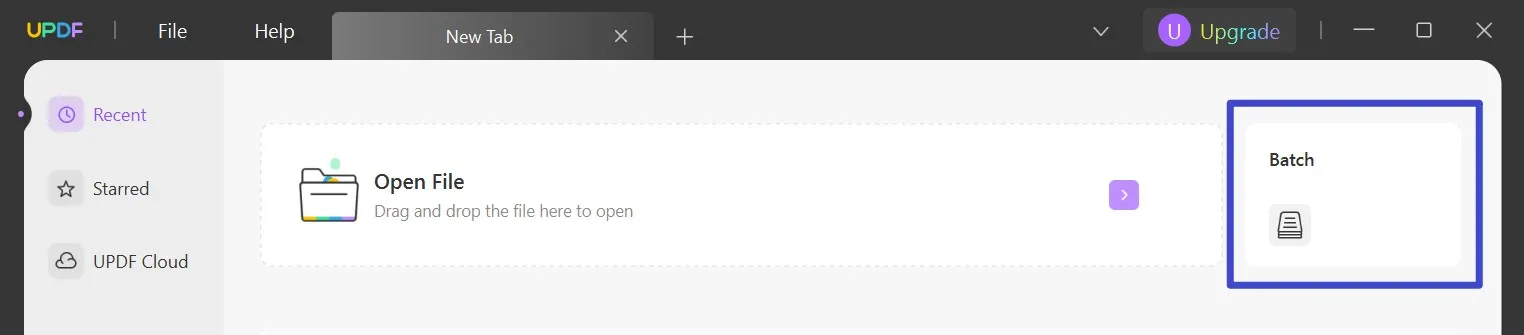
Pada halaman baru, pilih "Cetak".

Langkah 2. Tambahkan File dan Pilih "Buklet"
Sekarang Anda perlu menambahkan file PDF sebanyak yang Anda inginkan. Pada bilah sisi kanan, klik menu tarik-turun "Ukuran dan Penanganan Halaman" dan pilih "Buklet". Anda juga dapat mengatur subset buklet dan penjilidan.
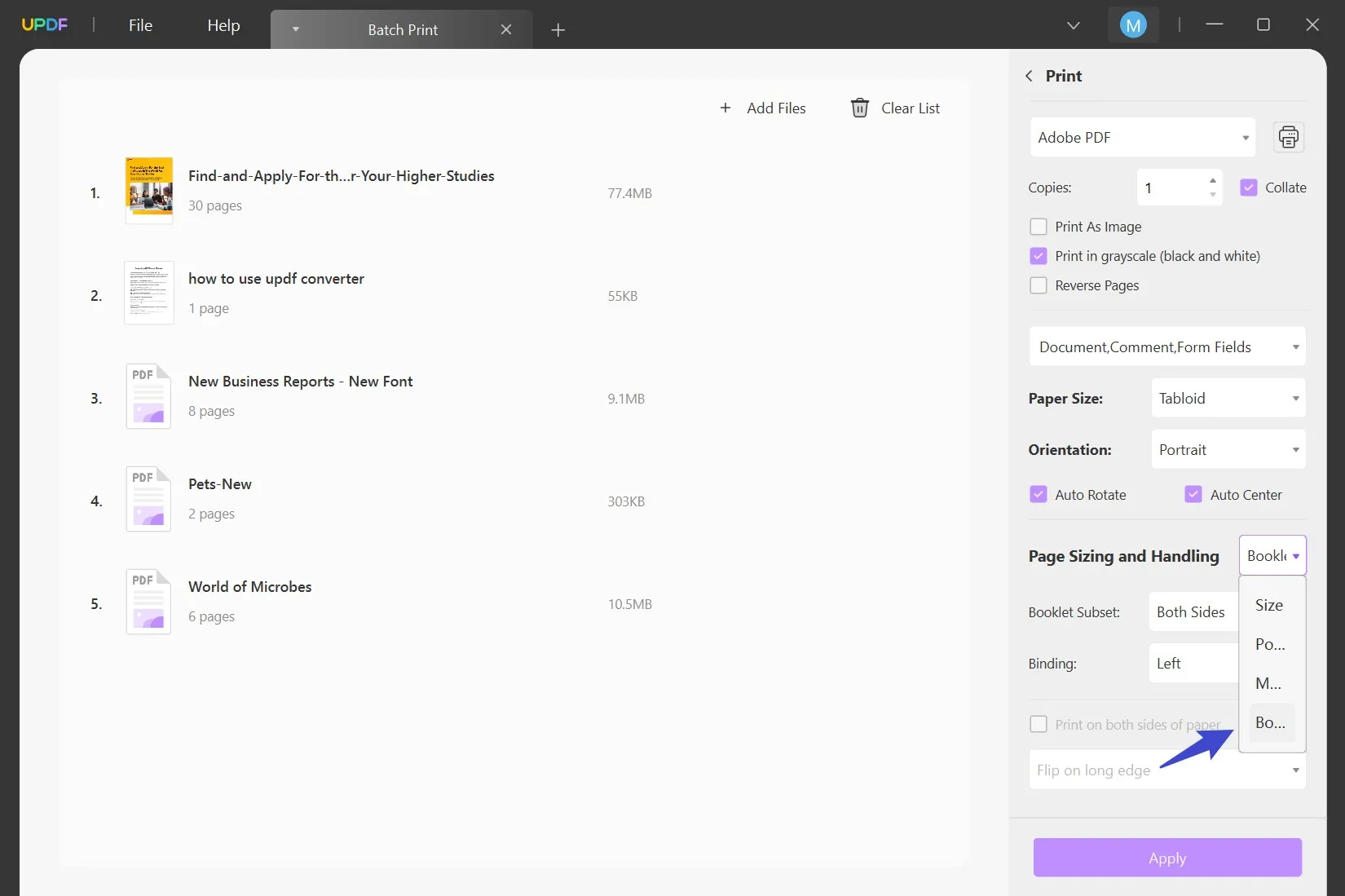
Langkah 3. Cetak Batch PDF sebagai Buklet
Setelah Anda memilih printer yang tepat, klik tombol "Terapkan". Semua file PDF Anda akan segera dicetak. Mudah, bukan? Unduh UPDF untuk mencobanya sekarang.
Windows • macOS • iOS • Android 100% aman
Bagian 4: Apa yang Perlu Anda Ketahui tentang Buklet?
Buklet buklet berfungsi seperti buku dengan memberikan informasi dan data tentang topik tertentu. Buklet berisi lebih sedikit halaman daripada buku yang sebenarnya dan bertindak sebagai alternatif yang hemat biaya untuk buku. Banyak orang suka mencetak file PDF mereka dalam bentuk buklet sehingga mereka dapat membaca konten dengan cara yang nyaman. Hal ini memberikan banyak manfaat bagi pengguna, seperti mudah dijangkau oleh audiens tanpa menghabiskan banyak halaman.
Format Buklet
Buklet memiliki berbagai format, tergantung pada kebutuhan pengguna. Namun demikian, buklet rata-rata berisi 4 hingga 52 halaman dan berfungsi sebagai buku kecil. Kertas booklet seukuran huruf dilipat menjadi dua, yang membantu pengguna untuk membaca konten dengan cara yang sama seperti kita membaca buku. Ukuran buklet lanskap atau potret yang paling umum adalah 5,5 inci x 8,5 inci.
Penggunaan Buklet
Ada beberapa kegunaan booklet di berbagai bidang. Banyak merek suka membuat buklet dalam bentuk katalog untuk menampilkan desain terbaik mereka secara efektif. Beberapa merek suka mempromosikan produk mereka melalui buklet dengan membuat desain dan keunggulannya serta menambahkan panduan pengguna ke dalamnya.
Orang-orang yang menjalankan bisnis skala kecil dapat membuat buklet untuk menampilkan program pelatihan mereka dengan cara yang menarik. Anda dapat menambahkan instruksi, tujuan utama, dan panduan dalam buklet untuk menjangkau audiens Anda secara tepat. Untuk tujuan akademis, guru dapat membuat garis besar dan tujuan mata pelajaran dalam bentuk buklet sehingga siswa dapat mengaksesnya dengan mudah.
Hal-hal yang Perlu Dipertimbangkan Sebelum Membuat Buklet
Sebelum membuat buklet, Anda harus memiliki pengetahuan yang otentik tentang target audiens Anda. Tujuan Anda adalah untuk melibatkan audiens tanpa menambahkan terlalu banyak konten ke dalam buklet. Buatlah daftar faktor-faktor, sudut pandang, dan konten lain yang ingin Anda tambahkan ke dalam buklet. Setelah menentukan konten yang tepat untuk buklet Anda, kumpulkan ide untuk desainnya.
Pastikan Anda menyajikan buklet Anda dengan cara yang paling menawan melalui desain yang memikat. Tambahkan beberapa warna dan cantumkan semua faktor yang diperlukan dengan cara yang terorganisir. Selain itu, pertahankan tampilan profesional buklet Anda dan jaga agar perataannya tetap benar.
Bagian 5: Pertanyaan Umum tentang Mencetak PDF sebagai Buklet
1. Bagaimana cara mengatur halaman untuk pencetakan buklet dari PDF?
Anda dapat mengatur halaman PDF dalam urutan tertentu untuk mencetak buklet dari PDF jika Anda tidak memiliki alat seperti UPDF. Gunakan pola berikut untuk mengatur halaman PDF sehingga Anda dapat memberikan bentuk buklet setelah dicetak. Jika Anda memiliki 4 halaman dalam file PDF, aturlah dengan urutan sebagai berikut:
- Halaman 4 dan 1 di sisi pertama lembar pertama
- Halaman 2 dan 3 pada sisi kedua lembar pertama.
Demikian pula, jika Anda memiliki lebih banyak halaman, Anda dapat mengaturnya dengan mengikuti urutan di atas.
Dan untuk mengatur halaman PDF, Anda masih memerlukan editor PDF. Terlebih lagi, tidak mudah untuk mengatur ulang halaman dalam urutan yang diinginkan jika PDF Anda memiliki banyak halaman. Jadi, kami sarankan Anda menggunakan UPDF untuk mencetak PDF ke buklet secara langsung untuk menghemat waktu. Anda dapat mengunduh UPDF melalui tombol di bawah ini.
Windows • macOS • iOS • Android 100% aman
2. Cara mencetak buklet dalam PDF Mac Menggunakan Pratinjau
Tidak ada cara untuk mencetak Buklet dalam PDF di Mac menggunakan Pratinjau. Tetapi Anda dapat menggunakan UPDF untuk melakukannya dengan mudah.
3. Bagaimana cara mencetak buklet dalam PDF di Microsoft Edge?
Untuk mencetak buklet dari PDF di Microsoft Edge, Anda perlu menyimpan PDF di komputer Anda dari Microsoft Edge. Kemudian, buka dengan UPDF, klik "Cetak" dan pilih "Buklet" untuk mencetak.
4. Bagaimana cara mencetak buklet PDF dengan dua halaman per lembar?
Untuk mencetak PDF dua halaman per lembar dengan UPDF, buka pengaturan "Cetak" dan cari opsi "Buklet" dari bagian "Ukuran & Penanganan Halaman". Pilih "Kedua Sisi" di area Subset Buklet dan Anda akan mendapatkan dua halaman per lembar pada cetakan Anda. Anda bisa melihat efeknya di bagian pratinjau cetak.
5. Bagaimana cara mencetak PDF secara berdampingan?
UPDF memiliki opsi untuk mencetak halaman dua sisi dalam pengaturan printer. Temukan opsi ini dan aktifkan untuk mencetak PDF secara berdampingan. Buka "File & gt; Cetak & gt; Buklet & gt; Kedua Sisi dalam Subset Buklet".
6. Bagaimana cara membuat buklet PDF?
Membuat buklet PDF sangat mudah dengan solusi PDF profesional yang disebut UPDF. Solusi ini memiliki opsi bagi Anda untuk membuat PDF kosong, mengedit semua yang ada di dokumen PDF, dan mengatur halaman dalam dokumen PDF. Untuk membuat buklet PDF, Anda dapat menggunakannya untuk menambahkan teks, tautan, dan gambar, dan menyesuaikan PDF sesuai kebutuhan Anda. Anda juga dapat menggunakannya untuk mencetak buklet PDF.
7. Dapatkah saya mencetak PDF sebagai Buklet Online?
Sebenarnya, tidak ada alat online untuk membantu Anda mencetak PDF sebagai Buklet. Anda dapat mencoba menggunakan UPDF untuk membantu Anda melakukan hal yang sama.
8. Apa program terbaik untuk membuat buklet?
UPDF telah terbukti menjadi pilihan yang tepat untuk membuat PDF dan mencetaknya sebagai buklet. Alat ini mencakup beberapa opsi dan properti yang dapat digunakan pengguna untuk menghasilkan hasil yang diinginkan. Melalui fitur "Atur", Anda dapat mengatur halaman PDF dalam urutan tertentu dan dapat memilih tata letak halaman yang diinginkan dari pengaturan. Selain itu, Anda dapat melakukan pengeditan pada file PDF sebelum mencetaknya dengan mudah.
Kesimpulan
Buklet membawa manfaat yang tidak terbatas karena dapat berinteraksi dengan audiens dengan cara yang hemat biaya. Anda dapat mendesain buklet Anda dalam file PDF dan mencetaknya dalam bentuk buklet. Artikel ini telah membahas secara komprehensif tentang cara mencetak PDF sebagai buklet melalui alat yang canggih dan langkah-langkah sederhana. Coba UPDF sekarang untuk segera menikmati fitur pencetakan.
Windows • macOS • iOS • Android 100% aman
 UPDF
UPDF
 UPDF untuk Windows
UPDF untuk Windows UPDF untuk Mac
UPDF untuk Mac UPDF untuk iPhone/iPad
UPDF untuk iPhone/iPad UPDF untuk Android
UPDF untuk Android UPDF AI Online
UPDF AI Online UPDF Sign
UPDF Sign Edit PDF
Edit PDF Anotasi PDF
Anotasi PDF Buat PDF
Buat PDF Formulir PDF
Formulir PDF Edit Tautan
Edit Tautan Konversi PDF
Konversi PDF OCR
OCR PDF ke Word
PDF ke Word PDF ke Gambar
PDF ke Gambar PDF ke Excel
PDF ke Excel Atur PDF
Atur PDF Gabung PDF
Gabung PDF Pisah PDF
Pisah PDF Potong PDF
Potong PDF Putar PDF
Putar PDF Lindungi PDF
Lindungi PDF Tanda Tangan PDF
Tanda Tangan PDF Redaksi PDF
Redaksi PDF Sanitasi PDF
Sanitasi PDF Hapus Keamanan
Hapus Keamanan Baca PDF
Baca PDF UPDF Cloud
UPDF Cloud Kompres PDF
Kompres PDF Cetak PDF
Cetak PDF Proses Massal
Proses Massal Tentang UPDF AI
Tentang UPDF AI Solusi AI UPDF
Solusi AI UPDF Panduan Pengguna AI
Panduan Pengguna AI Tanya Jawab tentang UPDF AI
Tanya Jawab tentang UPDF AI Ringkasan PDF
Ringkasan PDF Terjemahkan PDF
Terjemahkan PDF Ngobrol dengan PDF
Ngobrol dengan PDF Ngobrol dengan AI
Ngobrol dengan AI Ngobrol dengan gambar
Ngobrol dengan gambar PDF ke Peta Pikiran
PDF ke Peta Pikiran Penjelasan PDF
Penjelasan PDF Riset Akademik
Riset Akademik Pencarian Makalah
Pencarian Makalah Penyunting AI
Penyunting AI Penulis AI
Penulis AI Asisten Pekerjaan Rumah AI
Asisten Pekerjaan Rumah AI Pembuat Kuis AI
Pembuat Kuis AI Penyelesai Matematika AI
Penyelesai Matematika AI PDF ke Word
PDF ke Word PDF ke Excel
PDF ke Excel PDF ke PowerPoint
PDF ke PowerPoint Panduan Pengguna
Panduan Pengguna Trik UPDF
Trik UPDF Tanya Jawab
Tanya Jawab Ulasan UPDF
Ulasan UPDF Pusat Unduhan
Pusat Unduhan Blog
Blog Ruang Berita
Ruang Berita Spesifikasi Teknis
Spesifikasi Teknis Pembaruan
Pembaruan UPDF vs. Adobe Acrobat
UPDF vs. Adobe Acrobat UPDF vs. Foxit
UPDF vs. Foxit UPDF vs. PDF Expert
UPDF vs. PDF Expert







 Idham Wijaya
Idham Wijaya 
 Enrica Taylor
Enrica Taylor 

